Dacă vă confruntați cu o astfel de problemă, atunci când vă aflați pe Internet prin intermediul browserului, brusc aveți o roată a mouse-ului pe mouse-ul oprit defilare paginile, atunci nu cred că totul este atât de rău. Aceasta este o problemă destul de frecventă și este rezolvată foarte simplu.
Mai jos vă voi da un ordin de acțiuni, în ceea ce privește complexitatea.
2) Deschideți panoul de control și căutați acolo mouse-ul. apoi uita-te la setările pentru a face bine
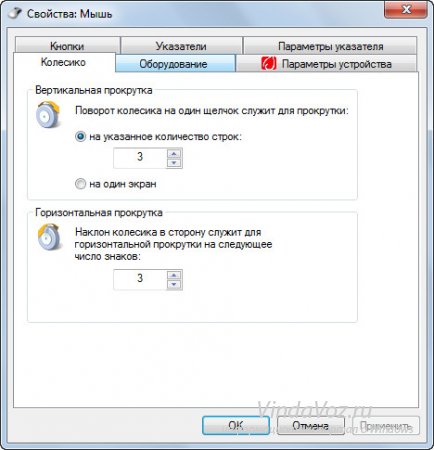
3) Verificăm driverul mouse-ului în Device Manager și încercați să îl reinstalați sau să îl actualizați.
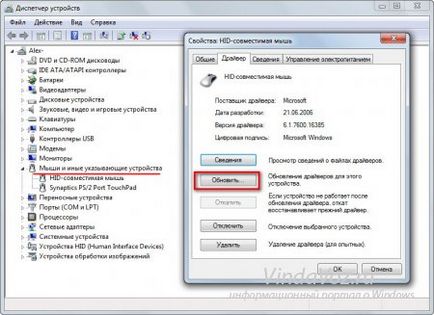
Cel mai bine este să scoateți driverul, să deconectați mouse-ul, apoi să-l conectați din nou și sistemul trebuie să găsească driverul însuși.
Sau aveți nevoie de un disc (dacă există) cu driverele mouse-ului. Sau descărcați de pe Internet în prealabil.
4) Încercați să conectați mufa mouse-ului la alt conector.
5) Inspectați firul mouse-ului, îl "strângeți". Poate undeva se închide.
6) Examinați mouse-ul însuși, dacă este posibil, dezasamblați-l și fixați-l singur. Acordați o atenție specială roții. Desigur, trebuie să aveți mâini directe și o minte tremurătoare
7) Nu a ajutat nimic? Cumpărați unul nou.
Da, da. În cele din urmă, voi scrie cum puteți gestiona defilarea paginilor fără rotița mouse-ului (tastatură).
1) Luați indicatorul mouse-ului peste "glisorul" drept și trageți-l în sus / în jos.
2) Tastatura are tastele Pg Up și Pg Dn care sunt responsabile pentru derularea paginii în sus și în jos, respectiv. Faceți clic pe și veți fi fericiți.
3) Apăsați bara de spațiu - aceasta derulează pagina în jos. Pentru a derula în sus - apăsați simultan Shift + spațiu
Articole similare
Trimiteți-le prietenilor: